 Enfin je vois le bout du tunnel… enfin du WordPress surtout.
Enfin je vois le bout du tunnel… enfin du WordPress surtout.
Je stoppe mon bricolage intempestif sur la structure du blog. Il y a eu pas mal de modifications apportées à WordPress pour l’adapter à mes petites habitudes et améliorer son fonctionnement.
Les derniers ajouts importants sont les suivants : installation d’un système de cache qui permet d’afficher les pages plus rapidement, mise en place d’un plugin qui adapte visuellement le blog sur les smartphones et enfin la tant attendue gestion des avatars dans les commentaires.
Pour faire court, la visualisation du blog avec un téléphone portable devrait être grandement facilitée et adaptée à la taille des écrans. Je viens de réaliser quelques essais avec mon HTC Magic sous Android et je trouve que cette solution est vraiment impeccable : les pages se chargent rapidement et l’on obtient l’information souhaitée facilement. Cette adaptation remplacera l’application Android/iPhone que je ne n’aurai jamais le temps de programmer !
Enfin, vous allez pouvoir personnaliser vos commentaires en y ajoutant un avatar. Pour les débutants en informatique, c’est un petit logo qui s’affiche automatique à côté de votre commentaire une fois que vous avez validé votre message. Pour que cela fonctionne, le plus facile est d’ouvrir un compte gratuit sur Gravatar. On vous demandera alors une adresse mail valide pour recevoir le lien d’activation de votre compte. Une fois activé, vous n’avez plus qu’à choisir votre avatar ou en envoyer un que vous avez créé.
J’espère que ces dernières améliorations vous feront prendre encore plus de plaisir lors de votre passage sur EspaceRezo…
 C’est en feuilletant un magazine d’informatique que j’ai découvert cette petite merveille. Il s’agit de
C’est en feuilletant un magazine d’informatique que j’ai découvert cette petite merveille. Il s’agit de 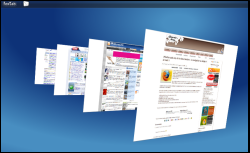 Mes dernières recherches en matière de plugins, m’ont permis de découvrir ce que j’ai pris au départ pour un gadget :
Mes dernières recherches en matière de plugins, m’ont permis de découvrir ce que j’ai pris au départ pour un gadget :  Avec l’évolution de Firefox à la version 3.5 et malgré les satisfactions que ce navigateur entraîne, je déplorais la perte d’un module qui devenait indispensable à mon utilisation :
Avec l’évolution de Firefox à la version 3.5 et malgré les satisfactions que ce navigateur entraîne, je déplorais la perte d’un module qui devenait indispensable à mon utilisation :  Vous avez sûrement tous, au moins une fois, téléchargé un fichier sur des hébergeurs payants comme
Vous avez sûrement tous, au moins une fois, téléchargé un fichier sur des hébergeurs payants comme 
 Bon sang que le temps passe vite lorsque l’on surfe sur le Net ! Il y a tant de choses intéressantes à y lire ou à visionner, notamment sur le blog d’
Bon sang que le temps passe vite lorsque l’on surfe sur le Net ! Il y a tant de choses intéressantes à y lire ou à visionner, notamment sur le blog d’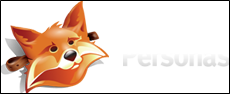 Autant le dire tout de suite, je ne suis pas fan de skins, thèmes, customisations et autres personnalisations. Sur ce sujet, je reste de marbre et rien n’influence mes goûts ou mon absence de goût. La plupart de mes applications restent nature.
Autant le dire tout de suite, je ne suis pas fan de skins, thèmes, customisations et autres personnalisations. Sur ce sujet, je reste de marbre et rien n’influence mes goûts ou mon absence de goût. La plupart de mes applications restent nature.
Commentaires récents